答案:通过添加常用旅客、同步个人资料并快速选择旅客,可解决携程App重复输入信息问题。首先在“我的”-“常用旅客”中添加旅客信息,确保姓名、证件准确;接着检查个人资料中的真实姓名和证件信息一致,并保存;最后预订时直接从常用旅客列表勾选,实现快速填单,提升效率。

如果您在使用携程App预订机票、酒店或火车票时,发现需要反复输入乘机人或入住人的信息,则可能是由于常用旅客信息未正确设置或个人资料未同步。以下是将个人资料同步并实现快速填单的步骤:
此操作旨在将您和您的同行人的身份信息预先保存在携程账户中,以便在预订时一键勾选,无需手动输入。
1、打开携程App,点击右下角我的进入个人中心。
2、在个人中心页面,找到并点击常用信息区域中的“常用旅客”或类似选项(如“乘车人”、“乘机人”)。
3、进入常用旅客管理页面后,点击+ 添加旅客按钮。
4、在弹出的表单中,准确填写旅客的姓名、证件类型(如身份证、护照等)和完整的证件号码。
5、核对信息无误后,点击保存。新添加的旅客将出现在您的常用旅客列表中。
6、如需删除或编辑已有旅客信息,可在列表中左滑该旅客条目,选择“编辑”或“删除”进行操作。
此步骤确保您账户绑定的个人信息自动成为最常用的旅客信息,避免重复添加,并保证信息的一致性。
1、返回“我的”页面,点击页面顶部的头像或用户名区域,进入个人资料编辑界面。
2、检查并确认“真实姓名”和“证件信息”是否与您本人的有效身份证件完全一致。
3、如果信息有误,请点击相应字段进行修改并保存。系统通常会要求您进行身份验证。
4、完成个人资料更新后,系统往往会自动将此信息作为默认的“本人”旅客信息。在部分场景下,您可能需要手动在“常用旅客”列表中将“本人”条目的信息与主资料核对并更新。
利用已保存的常用旅客信息,在预订过程中实现快速填单,显著提升下单效率。
1、在携程App内选择您要预订的产品,例如机票、酒店或火车票。
2、进入预订或订单填写页面,在“乘机人”、“入住人”或“乘车人”一栏,点击输入框。
3、此时会弹出您已保存的常用旅客列表,直接勾选本次出行需要的旅客姓名。
4、对于多程或多房预订,可多次点击输入框并从列表中选择不同旅客。
5、确认所有旅客信息选择无误后,继续完成后续的支付等流程。
以上就是携程App如何管理常用旅客信息 携程App个人资料同步与快速填单技巧的详细内容,更多请关注php中文网其它相关文章!
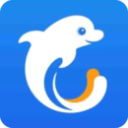
携程旅行是一款能够帮助用户在假期出门旅行的旅行用app,也可以帮助用户出差订酒店和机票,还可以给用户提供旅行攻略,用户也可以在里面查询目的地附近的美食和人文。有需要的小伙伴快来保存下载体验吧!

Copyright 2014-2025 https://www.php.cn/ All Rights Reserved | php.cn | 湘ICP备2023035733号